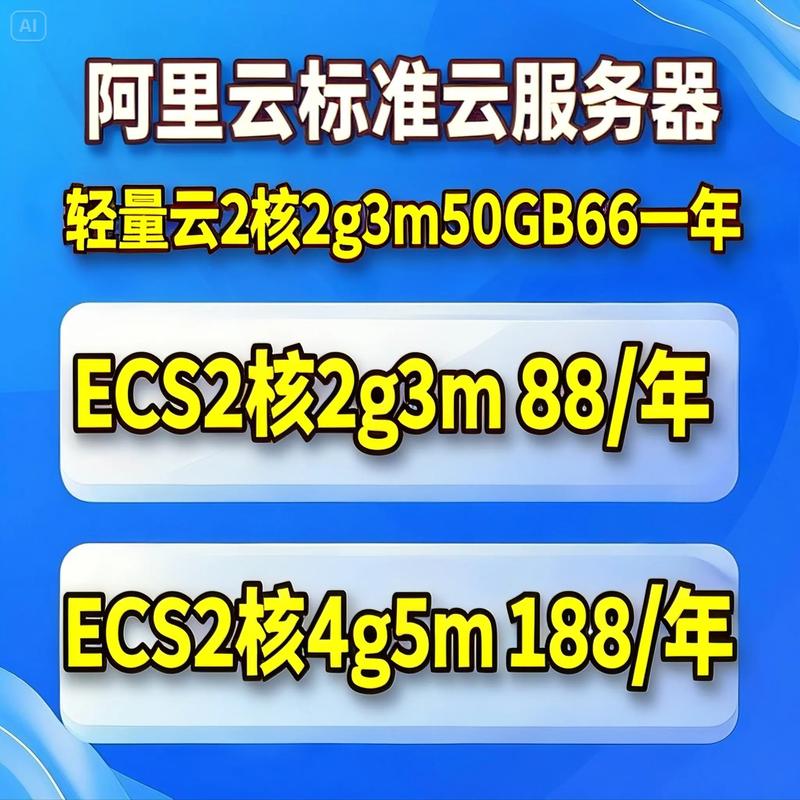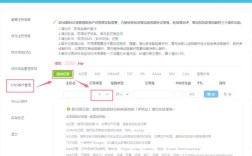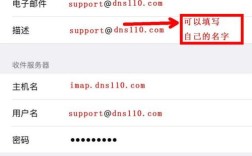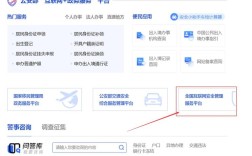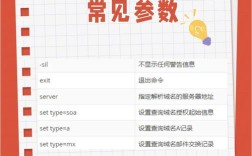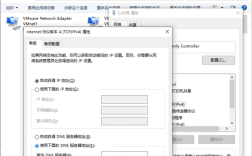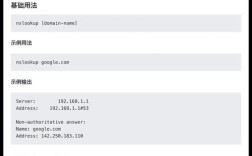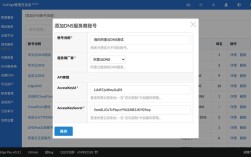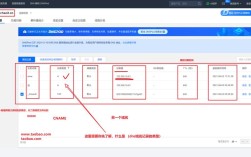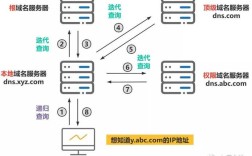要将阿里云域名绑定到IP地址,需要完成域名解析配置,确保域名指向目标服务器的公网IP,以下是详细操作步骤、注意事项及相关说明:
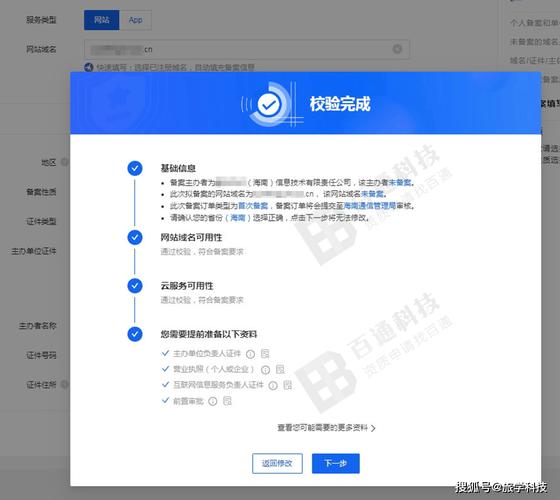
准备工作
- 获取目标IP地址:确定需要绑定的服务器公网IP(如云服务器ECS的公网IP),可通过阿里云ECS控制台查看。
- 确认域名状态:确保已在阿里云注册域名,且域名处于“正常”状态(未锁定、未过期)。
- 准备解析记录:明确域名前缀(如
www或解析至主域名)和记录类型(通常为A记录)。
操作步骤
登录阿里云DNS控制台
- 访问阿里云官网,使用账号登录。
- 进入“产品与服务” > “域名与网站” > “云解析DNS”,或直接搜索“云解析DNS”进入控制台。
选择域名
- 在“域名列表”中找到目标域名,点击“解析”按钮进入解析设置页面。
添加解析记录
- 记录类型:选择
A记录(用于将域名指向IPv4地址)。 - 主机记录:
- 若绑定
www.example.com,输入www; - 若绑定
example.com(主域名),输入。
- 若绑定
- 记录值:输入目标服务器的公网IP地址(如
45.67.89)。 - 线路类型:默认“默认”,无需修改(特殊需求可选择智能解析)。
- TTL(生存时间):默认
10分钟(数值越小,修改后生效越快,但会增加DNS服务器负载)。
保存并验证
- 点击“保存”,等待解析生效(通常1~10分钟,全球生效可能需24小时内)。
- 通过
ping命令验证:在终端输入ping www.example.com,若返回目标IP则绑定成功。
注意事项
- IP地址类型:确保目标IP为公网IP,私网IP(如ECS内网IP)需通过其他方式(如内网映射)访问。
- 解析冲突:避免重复添加相同主机记录的
A记录,否则可能导致解析异常。 - CDN加速:若域名已开启CDN,需先关闭CDN或修改CDN源站IP,否则域名指向的是CDN节点IP而非源站IP。
- 安全组配置:服务器需开放对应端口(如网站默认80端口、HTTPS的443端口),否则用户无法访问。
- DNS缓存:本地或运营商DNS缓存可能导致延迟,可通过
cmd输入ipconfig /flushdns(Windows)或sudo dscacheutil -flushcache(macOS)刷新。
常见场景示例
| 场景 | 主机记录 | 记录类型 | 记录值 | 说明 |
|---|---|---|---|---|
| 主域名访问 | A |
45.67.89 |
绑定example.com |
|
| 子域名访问 | www |
A |
45.67.89 |
绑定www.example.com |
| 多域名同一IP | blog |
A |
45.67.89 |
绑定blog.example.com |
相关问答FAQs
Q1:解析添加后,域名无法访问怎么办?
A:首先检查目标服务器是否正常运行,并确认安全组已开放对应端口;其次通过nslookup命令(如nslookup www.example.com)验证DNS解析是否返回正确IP,若未返回则检查解析记录是否正确添加;若解析正确但仍无法访问,可能是服务器防火墙或网站服务配置问题,需排查服务器端设置。
Q2:是否可以将域名指向多个IP实现负载均衡?
A:可以,通过添加多条相同主机记录的A记录(记录值分别为不同IP),DNS服务器会轮询返回多个IP,实现简单的负载均衡,但需注意,若需更高级的负载均衡(如会话保持、健康检查),建议使用阿里云负载均衡SLB服务,并结合DNS智能解析或CDN实现。